\\SAPをやる前に業務の理解を!//
SAPコンサルタントは、ユーザ(現場担当者)と同じ目線で会話できることが求められます。 本書で、経理業務をひと通りインプットしておくことをお勧めします。
【本書の構成】 第1章 販売 第2章 原価・購買 第3章 固定資産管理 第4章 資金管理 第5章 給与計算 第6章 経費 第7章 有価証券管理 第8章 決算 第9章 連結決算 第10章 財務報告
SE38からレポートプログラムを作成する方法について説明します。
今回は、「これはテスト用のレポートプログラムです。」と表示する非常に簡単なレポートプログラムを作成します。
細かい技術的な話は一旦置いといて、まずはレポートプログラム作成の大きな流れを理解することに努めましょう。
レポートプログラムを作成する方法

SE38を叩く。
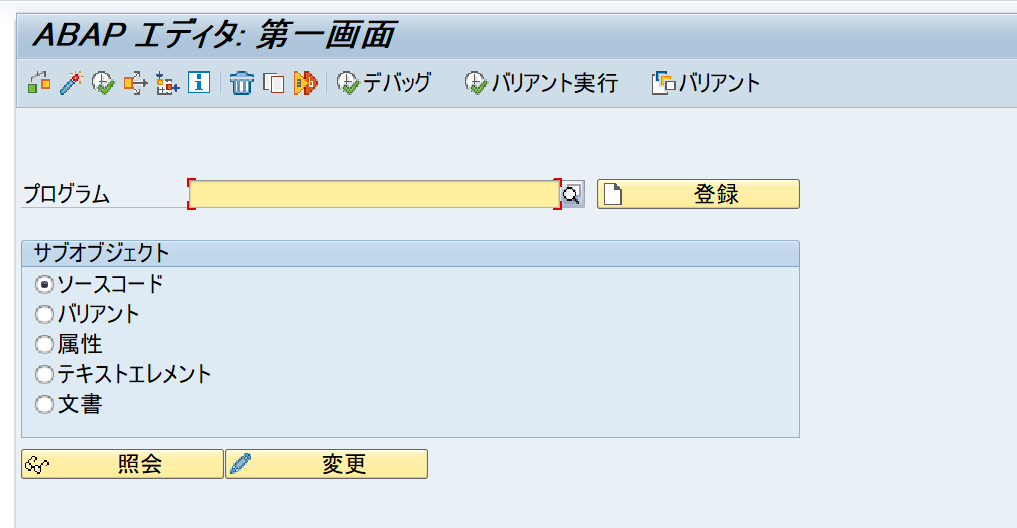
作成するプログラム名を入力し「登録」を押下。
YY_TEST
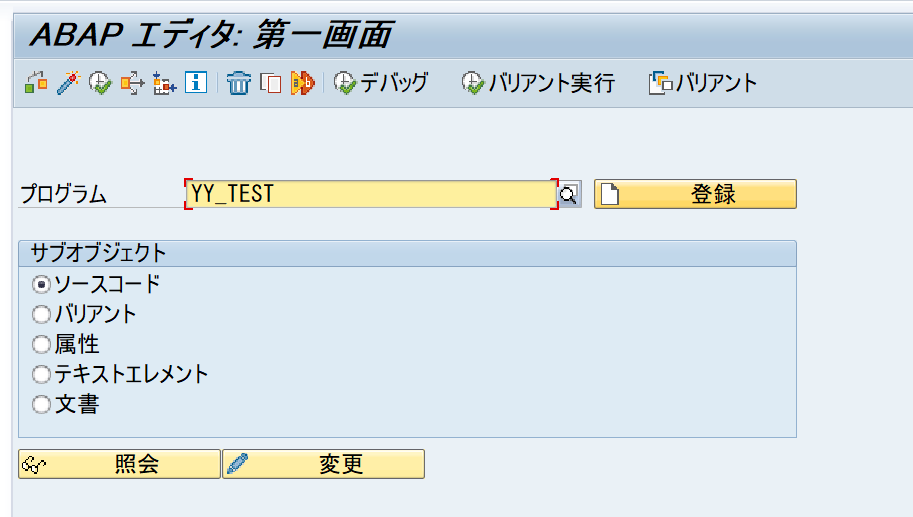
下記を入力して保存。
表題:テストプログラム タイプ:実行可能プログラム ステータス:テストプログラム
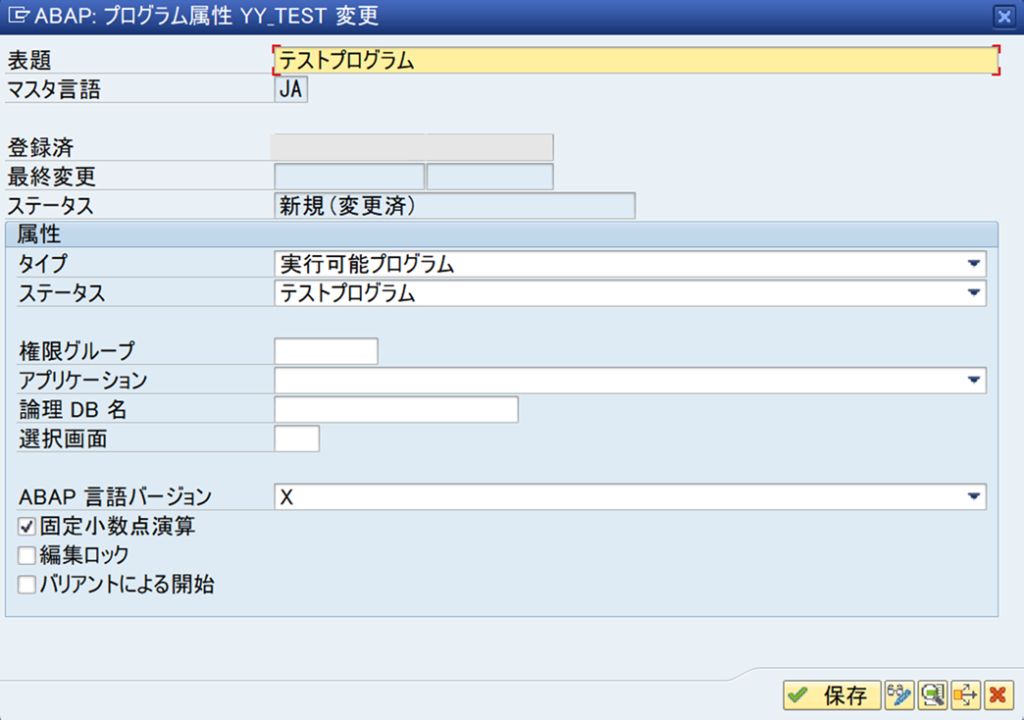
パッケージを割り当てて保存。
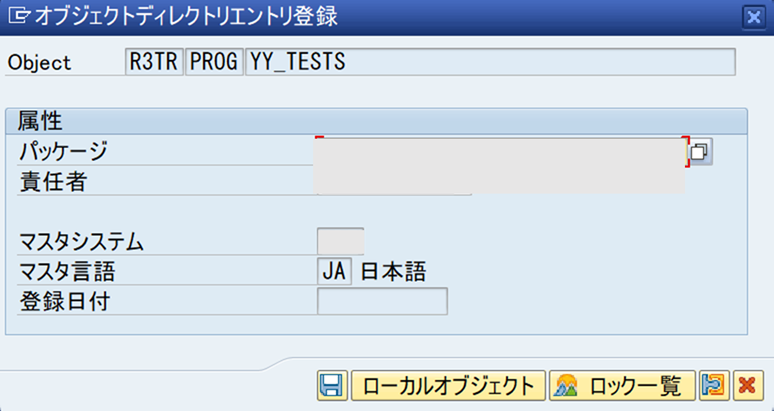
コーディングを実施後、「プログラムをチェック」ボタンを押下。
構文エラーが出てないことを確認。
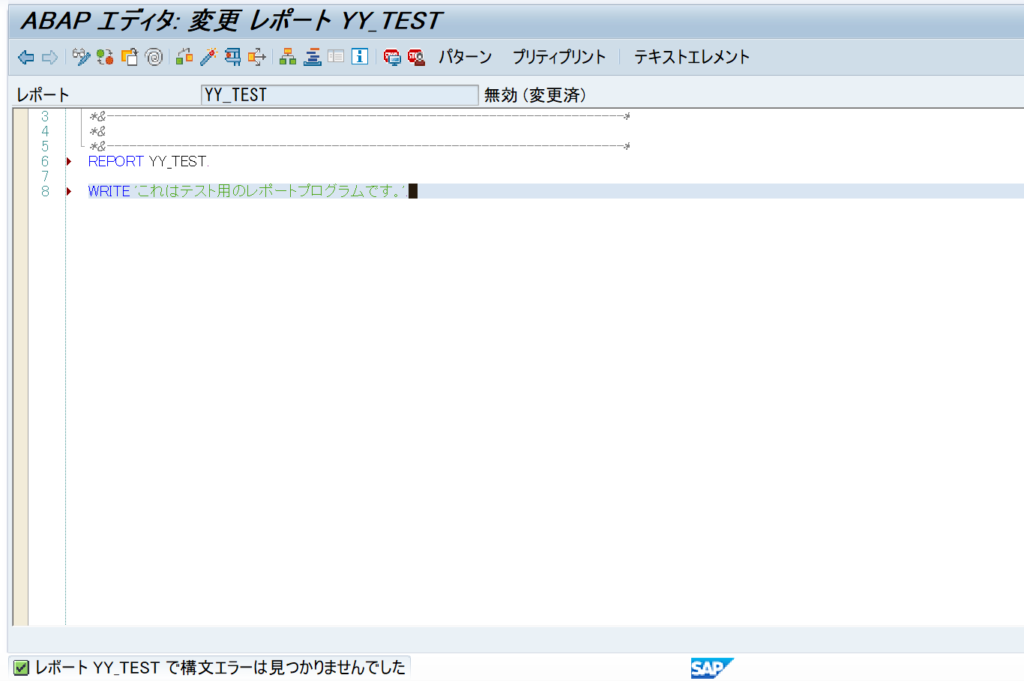
「オブジェクト有効化」ボタンを押下して保存。
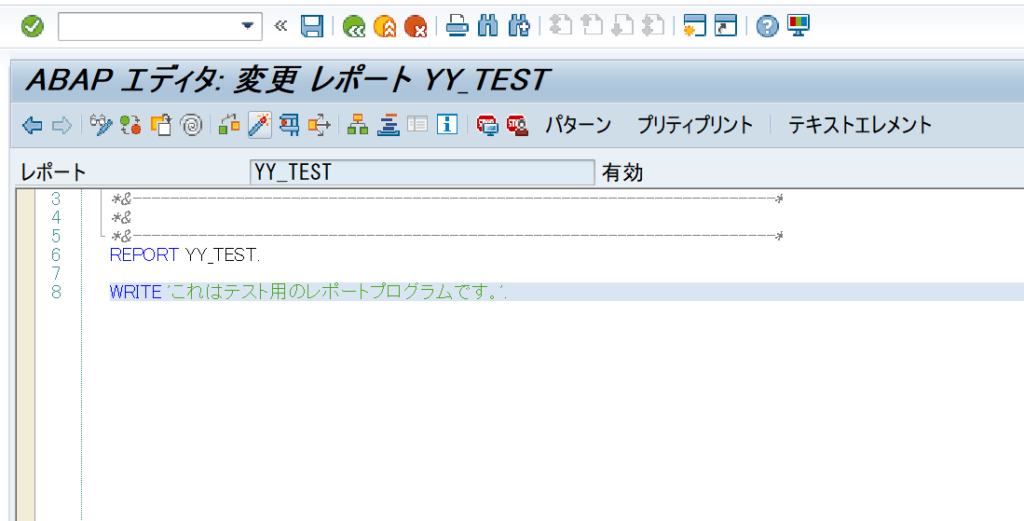
実行してみる。
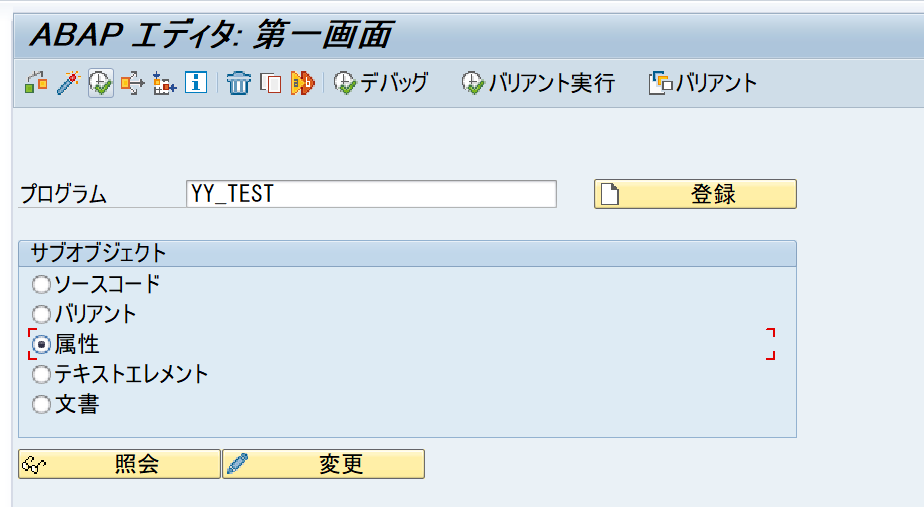
「これはテスト用のレポートプログラムです。」と表示されることを確認。
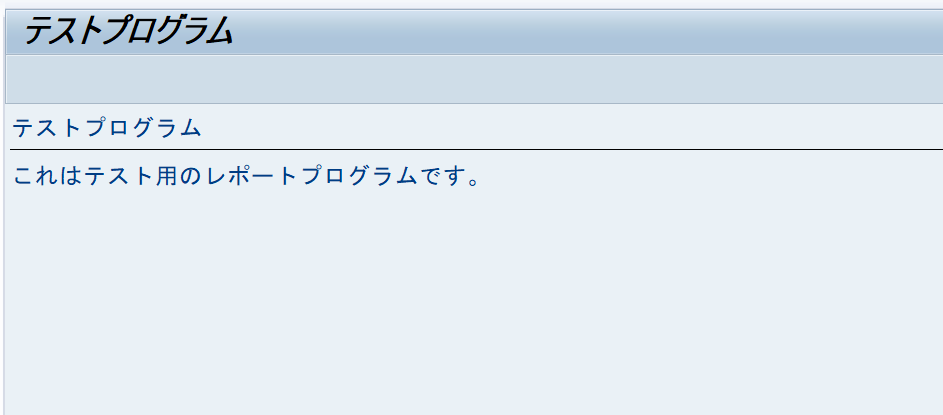
以上。
SAP初心者・中級者にはコレ!
SAPコンサルタントとして長年にわたり複数のPJに携わってきたプロによる一冊。
本書では宅配ピザ屋を例に、会社の業務とそれに紐づく各SAPモジュールの説明が丁寧にされており、この一冊で体系的に業務とSAPの基礎知識を身に付けることが可能です。
これからSAPの業務に携わる人や、改めてSAPの全体観を把握したい人など、初心者~中級者まで自信を持っておすすめします。







コメントを残す